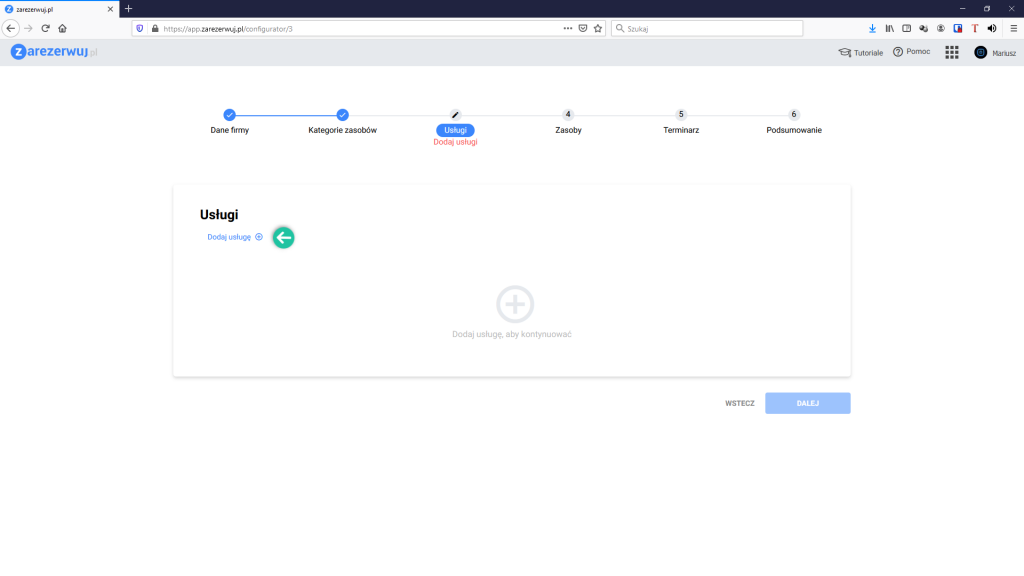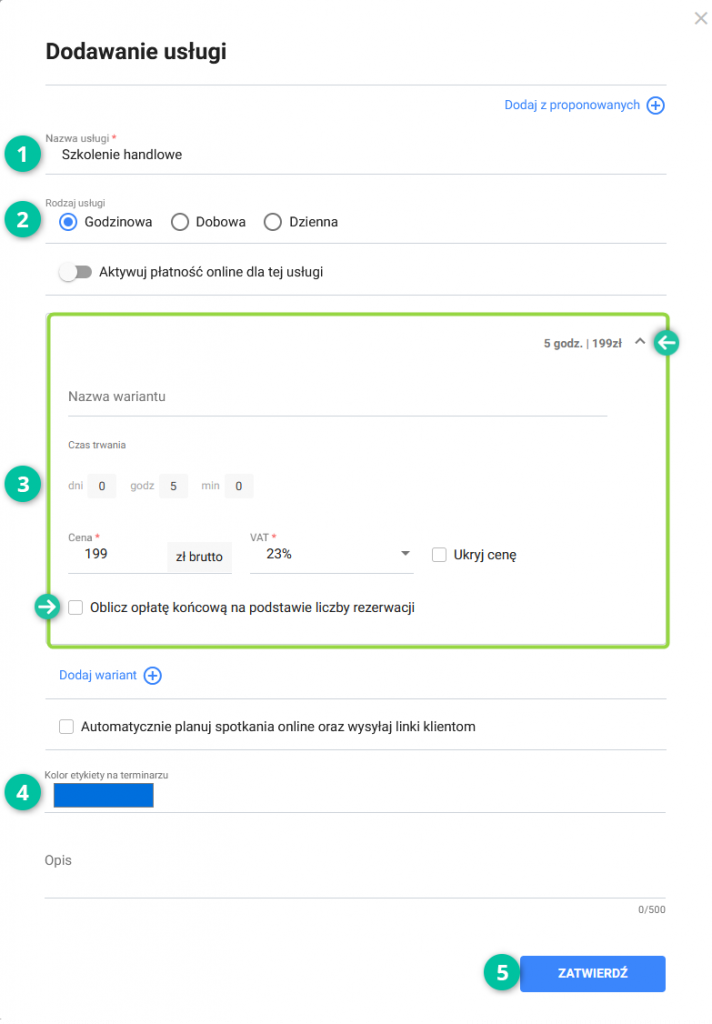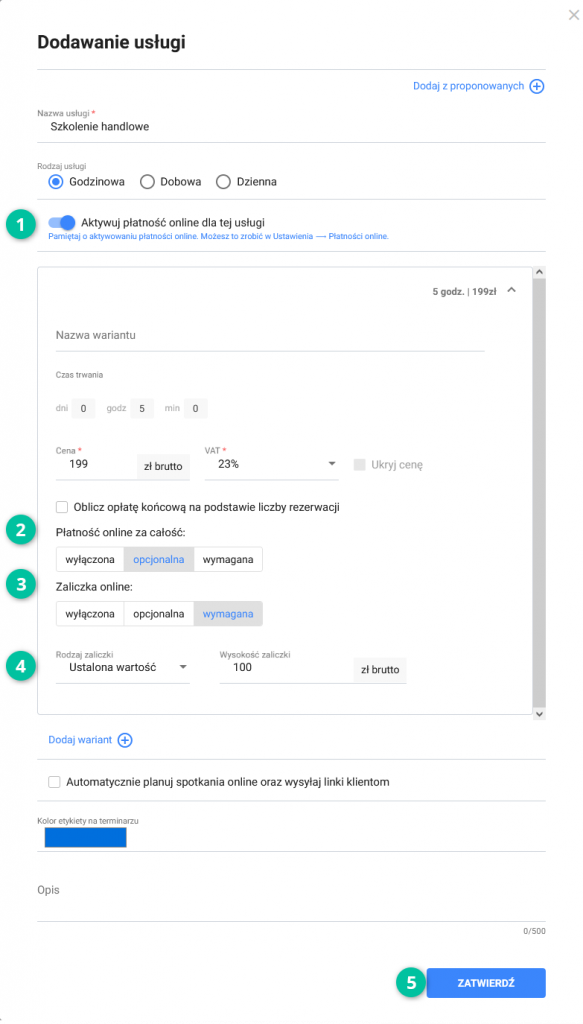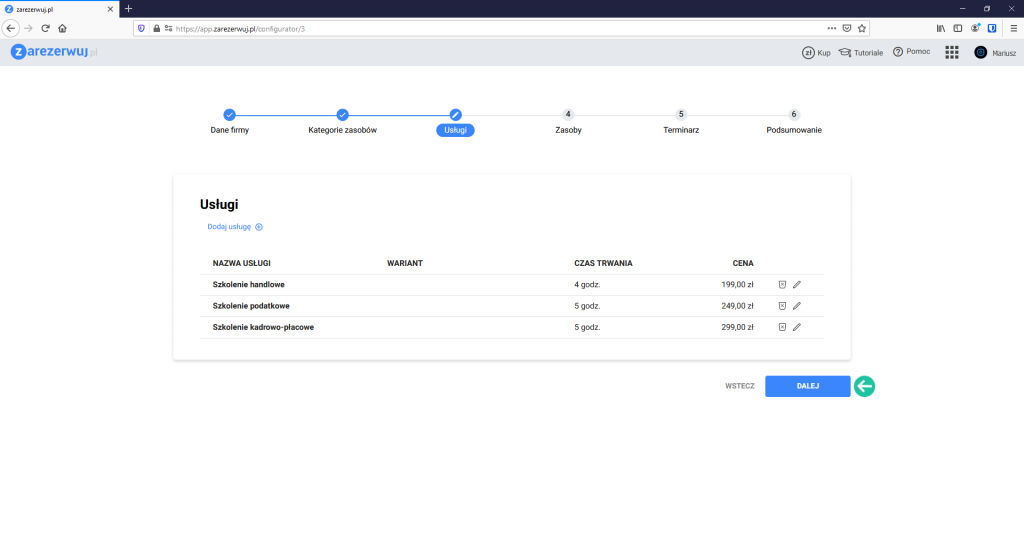Definiowanie usług szkoleniowych
W tym kroku wprowadź po kolei wszystkie rodzaje świadczonych usług, które w swoim zakresie wykonuje firma szkoleniowa. W naszym przypadku będzie to Szkolenie handlowe, Szkolenie podatkowe oraz Szkolenie kadrowo-płacowe.
Aby dodać usługę kliknij Dodaj usługę.
W pierwszym polu wprowadź odpowiednią nazwę. W naszym przykładzie będzie to Szkolenie handlowe.
Rodzaj usługi ustaw na Godzinową, a następnie określ czas szkolenia, cenę oraz stawkę VAT.
Jeśli planujesz udostępnić klientom możliwość składania wielu rezerwacji tego samego szkolenia, koniecznie zaznacz checkbox Oblicz opłatę końcową na podstawie liczby rezerwacji. Dzięki temu opłata za szkolenie będzie przemnożona przez ilość rezerwacji składanych w danym momencie.
Wybierz kolor etykiety usługi – tym kolorem będą oznaczone w terminarzu wszystkie rezerwacje tej usługi.
Na koniec kliknij ZATWIERDŹ.
Jeśli chcesz powiązać płatności online (całościowe lub zaliczkowe) dla tworzonej usługi, koniecznie zaznacz Aktywuj płatność online dla tej usługi.
Dzięki aktywacji płatności online pojawią się dodatkowe opcje do parametryzacji:
- płatność online za całość,
- zaliczka online,
a dla każdej z opcji 3 możliwości wyboru:
- wyłączona,
- opcjonalna – klient będzie miał możliwość wpłacenia zaliczki/całości podczas rezerwacji usługi,
- wymagana – klient będzie zobowiązany do wpłacenia zaliczki/całości podczas rezerwacji usługi.
Po wyborze opcji zaliczki online określ rodzaj zaliczki. Do wyboru możliwa jest jest stała ustalona wartość lub wartość procentowa.
Warto wspomnieć, że w przypadku wyboru wymaganej płatności online za całość usługi, zostanie automatycznie zablokowana możliwość wyboru zaliczki online.
Na koniec kliknij ZATWIERDŹ.
Uwaga! Dalsza konfiguracja związana z płatnościami online odbywa się w ustawieniach aplikacji po zakończeniu kreatora. Aby zobaczyć jak tego dokonać, kliknij w poniższy link:
Zobacz Jak aktywować płatności online przez Przelewy24 w zarezerwuj.pl
Po dodaniu wszystkich rodzajów usług kliknij DALEJ.